华为手机语音截屏怎么操作,在日常使用手机时,我们常常需要截取一些特定的内容保存下来。随着华为手机的普及,其独特的语音截屏功能备受欢迎。使用语音截屏能够轻松地实现全屏截图、局部截图以及长截图等操作,十分便捷。那么如何使用华为手机语音截屏功能呢?下面我们一起看看具体操作步骤。
华为手机语音截屏步骤说明
具体方法:
1.打开手机设置选项。
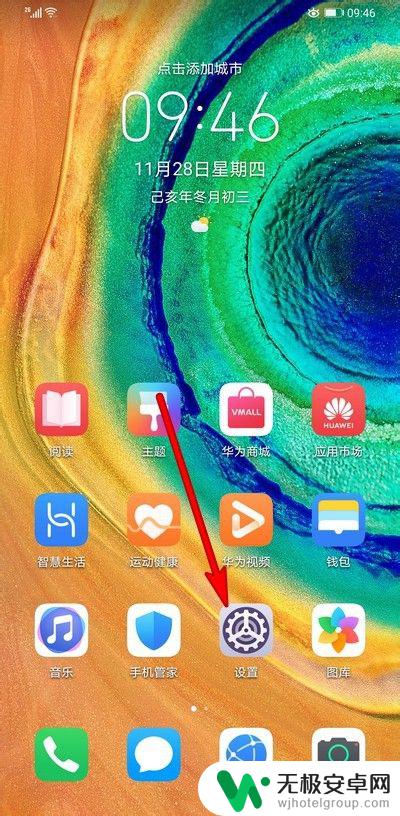
2.选择打开智慧助手。
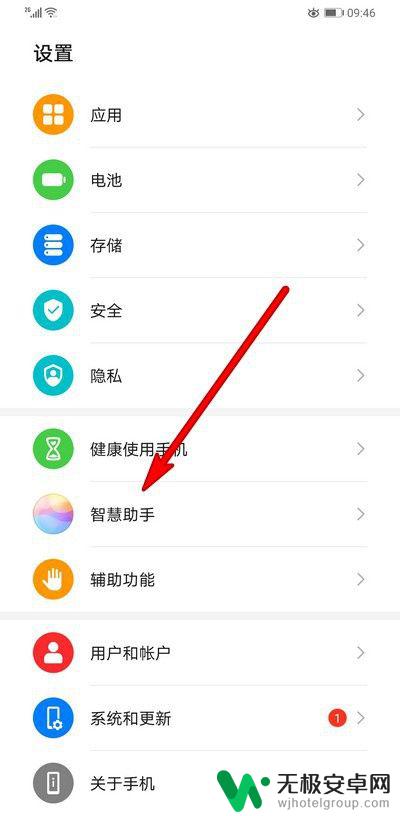
3.点击选项智慧语音。
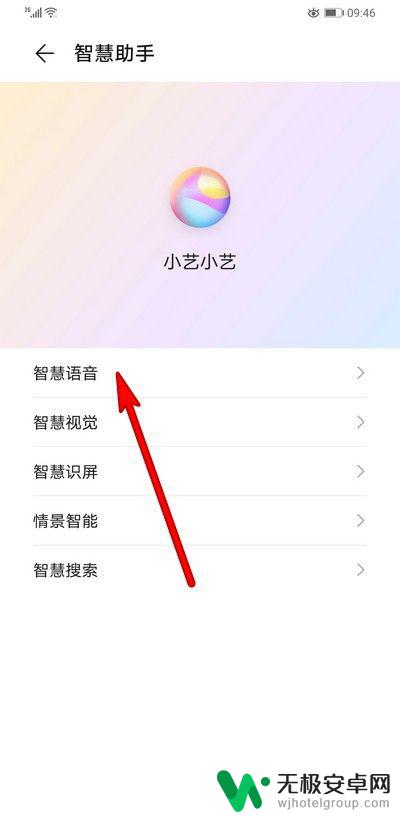
4.点击开启语音唤醒。
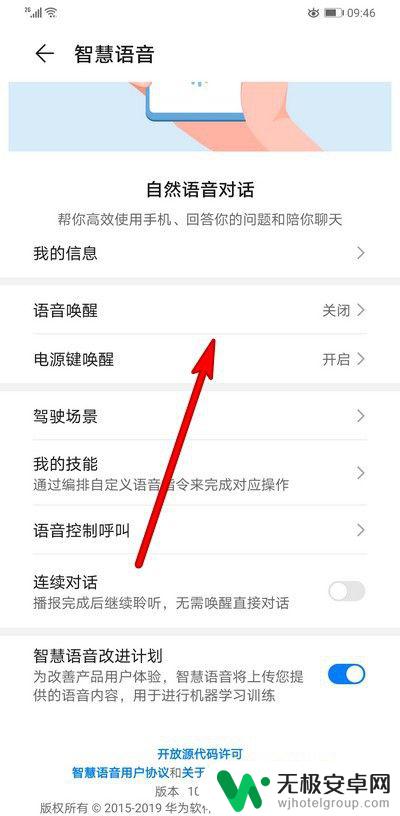
5.设置完成我们唤醒语音功能。
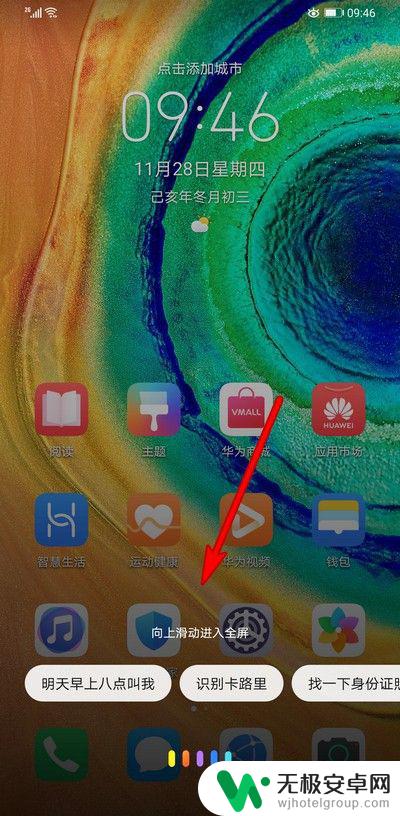
6.对着手机说截屏,这样就可以截屏完成。
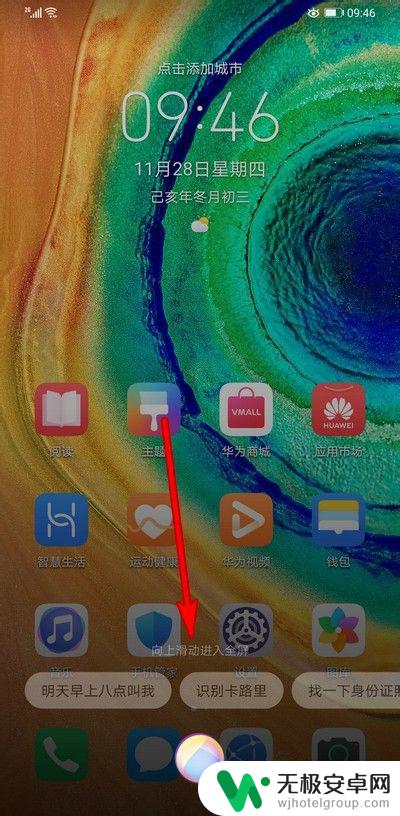
7.打开手机相册查看截屏图片。
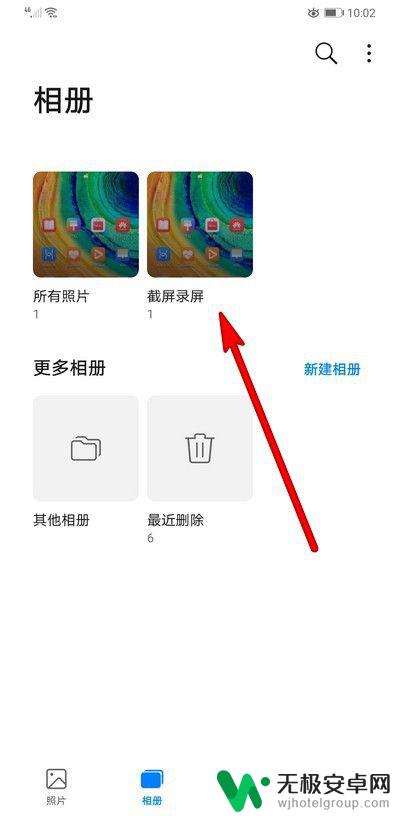
华为手机语音截屏功能是一项非常实用的功能,能够方便快捷地帮助我们保存屏幕内容。只要按照上述步骤操作,即可轻松完成语音截屏。希望本文对大家有所帮助!










